Du kan tilføje bogmærker for at angive interessante steder i et video- eller lydklip. Bogmærker kan bruges til at udløse animationer eller til at markere en bestemt placering, du kan hoppe til i en mediefil.
Mens du fremlægger en præsentation, kan du med et bogmærke i en mediefil nemt starte fra dette punkt og afspille medier for dit publikum.
Her er et bogmærke, der viser, hvor du kan trimme starten af et lydklip:
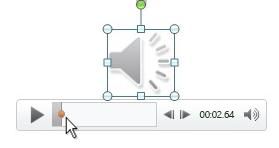
Tilføje et bogmærke
-
Klik på video- eller lydklippet på sliden.
-
Klik på Afspil i lyd- eller videokontrolelementerne under klippet.
-
Når du når til det sted, hvor du vil klippe, skal du klikke på Pause.
Hvis du vil finjustere placeringen på tidslinjen, skal du bruge pilene Flyt tilbage og Flyt fremad :

-
På båndet skal du vælge fanen Afspilning og derefter vælge Tilføj bogmærke.
-
Gentag trin 2-4 efter behov for at tilføje flere bogmærker.
Bogmærker vises som cirkler på linjen: Det aktuelt valgte bogmærke er farvet gult, mens andre bogmærker er hvide:

Fjerne et bogmærke
-
Markér det bogmærke, du vil fjerne, på kommandolinjen. (Når den er markeret, bliver den farvet gul).
-
På båndet skal du vælge fanen Afspilning og derefter vælge Fjern bogmærke.
Tilføje et bogmærke
-
Klik på video- eller lydklippet på sliden.
-
Klik på Afspil i lyd- eller videokontrolelementerne under klippet.
-
Når du når til det sted, hvor du vil klippe, skal du klikke på Pause.
Hvis du vil finjustere placeringen på tidslinjen, skal du bruge pilene Flyt tilbage og Flyt fremad :

-
På båndet under Videoværktøjer (eller Lydværktøjer) på fanen Afspilning skal du vælge Tilføj bogmærke
-
Gentag trin 2-4 efter behov for at tilføje flere bogmærker.
Bogmærker vises som cirkler på linjen: Det aktuelt valgte bogmærke er farvet gult, mens andre bogmærker er hvide:

Fjerne et bogmærke
-
Find og klik på det bogmærke, du vil fjerne, på kommandolinjen.
-
På båndet skal du vælge fanen Afspilning og derefter vælge Fjern bogmærke.
Se også
Udløse en animation til at starte under et video- eller lydklip
Bogmærke en slide og linke til den fra et andet sted i præsentationen










